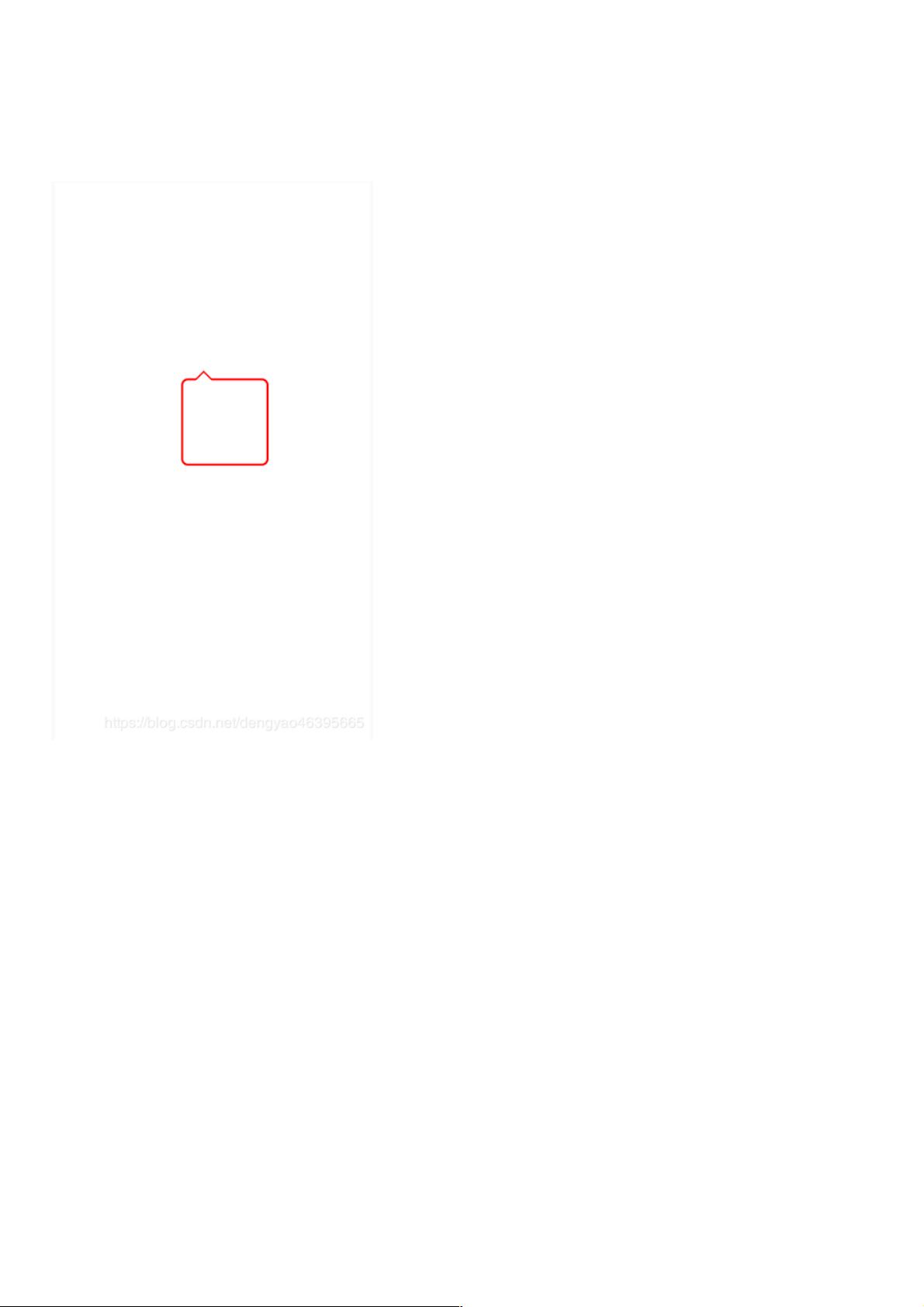CSS技巧:打造带箭头提示框的空心效果
113 浏览量
更新于2024-08-28
收藏 87KB PDF 举报
本文主要介绍了如何使用CSS实现带箭头的提示框效果,通过实例代码来演示这一过程。首先,理解这个效果的关键在于利用CSS的三角形边框(border)和相对定位(position: relative)来构造箭头。步骤如下:
1. 创建基本结构:创建一个`<div>`元素作为提示框的容器,设置基础样式如宽度、高度、位置以及边框样式,例如 `.demo` 类的样式:
```css
.demo {
width: 100px;
height: 100px;
position: absolute;
top: 35%;
left: 40%;
border: 2px solid red;
border-radius: 8px;
}
```
2. 添加三角形箭头:在提示框内部嵌套另一个`<div>`,即`.shixin`,并设置为`position: relative`以确保其相对于父元素定位:
```html
<div class="demo">
<div class="shixin"></div>
</div>
```
```css
.shixin {
width: 0;
height: 0;
border: 100px solid;
border-color: red green yellow blue; /* 颜色渐变 */
position: relative;
top: -21%;
left: 15%;
}
```
这里使用了颜色渐变来创建三角形的视觉效果,但实际应用中可以仅保留底部边框颜色(如`border-bottom-color: red;`),其他边框设置为`transparent`。
3. 调整三角形大小和位置:通过调整`.shixin`中的`border`宽度来改变箭头的大小,同时根据需要调整`top`和`left`值以放置到正确的位置。
4. 实现空心效果:如果要让提示框看起来更接近UI框架中的空心效果,可以将`.shixin`的`border-bottom-color`设为半透明或白色,使其与背景融合。
总结起来,实现带箭头的提示框效果主要依赖于CSS的边框属性、颜色渐变和相对定位。通过巧妙地组合这些技术,可以轻松创造出美观的提示框效果。这不仅有助于提升UI设计的美观度,也能帮助理解CSS基础布局和图形构建原理。
2012-05-08 上传
2019-07-03 上传
2020-09-25 上传
2020-09-27 上传
2021-03-20 上传
2024-01-18 上传
2020-09-25 上传
2020-09-25 上传
2018-09-27 上传
weixin_38728555
- 粉丝: 3
- 资源: 921
最新资源
- CoreOS部署神器:configdrive_creator脚本详解
- 探索CCR-Studio.github.io: JavaScript的前沿实践平台
- RapidMatter:Web企业架构设计即服务应用平台
- 电影数据整合:ETL过程与数据库加载实现
- R语言文本分析工作坊资源库详细介绍
- QML小程序实现风车旋转动画教程
- Magento小部件字段验证扩展功能实现
- Flutter入门项目:my_stock应用程序开发指南
- React项目引导:快速构建、测试与部署
- 利用物联网智能技术提升设备安全
- 软件工程师校招笔试题-编程面试大学完整学习计划
- Node.js跨平台JavaScript运行时环境介绍
- 使用护照js和Google Outh的身份验证器教程
- PHP基础教程:掌握PHP编程语言
- Wheel:Vim/Neovim高效缓冲区管理与导航插件
- 在英特尔NUC5i5RYK上安装并优化Kodi运行环境